Технические проблемы Baldur's Gate III
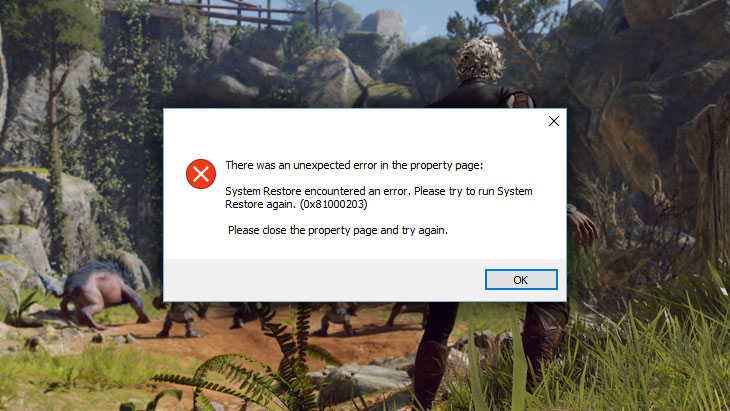
Ролевая игра Baldur's Gate III вышла на ПК 6 октября 2020 года (ранний доступ). Разработчик – Larian Studios (Divinity: Original Sin, Divinity: Original Sin 2 и другие). Если у вас возникли технические проблемы с игрой, то первым делом проверьте свой ПК на соответствие системным требованиям.
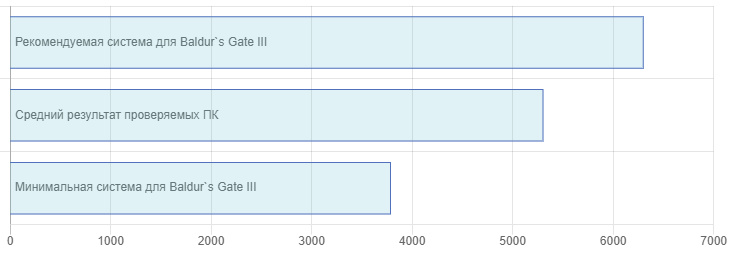
Если вам самостоятельно удалось найти решение какой-либо проблемы, пожалуйста помогите другим пользователям и напишите о своем варианте решения в комментариях.
Важно: Путь к игре не должен содержать русских букв и спец. символов. Все названия папок должны быть на латинице.
Самые распространенные ошибки:
- Оптимизация Baldur's Gate III / Слабый ПК
- Ошибка DirectX
- Ошибки DLL
- Висит в диспетчере
- Ошибка 0xc000007b
- Не на полный экран
- Ошибка при запуске
- Не сохраняется
- Ошибка Microsoft Visual C++ 2015
- Ошибки аудио / Пропадает звук
- Низкая производительность
- Не работает управление
- Baldur's Gate III перестала запускаться
- Ошибка при установке
- Baldur's Gate III зависает
- Ошибка «Недостаточно памяти»
- «Синий экран смерти» (BSOD)
- Черный экран Baldur's Gate III
- Вылетает после запуска
Оптимизация Baldur's Gate III на ПК
Это довольно большая тема. Можно выполнить множество шагов для улучшения работы.
Nvidia / AMD
Используйте пониженные настройки графики
Это первое, что следует сделать. Попробуйте понизить графические настройки в игре и поставить минимально возможное разрешение. Наибольшее значение на производительность оказывают: настройки сглаживания, детализация, качество теней и текстур, а также дальность прорисовки.
Используйте разгон процессора и видеокарты
При условии хорошего охлаждения, вы можете попробовать разогнать тактовую частоту процессора или видеокарты. Самая популярная утилита для разгона видеокарт MSI Afterburner. Как правило, все современные материнские платы обладают специализированным набором утилит от производителя, с помощью которых можно безопасно разгонять видеокарту, процессор или оперативную память. Учтите, что некоторые видеокарты (обычно с добавлением OC Edition в названии) уже от производителя идут с завышенными частотами. Имейте ввиду, что производительность интегрированных видеокарт слишком мала, а их температуры зачастую выше, чем у дискретных собратьев, поэтому разгонять их не стоит. Более подробную информацию вы сможете найти на сайтах, посвященных оверклокингу
Воспользуйтесь специальной программой от NVIDIA, AMD или Intel
AMD Gaming Evolved / NVIDIA GeForce Experience / Intel HD Graphics Control Panel - программы с дополнительными функциями, в которых можно найти оптимизацию игр.
Подробнее по ссылке
Проведите очистку компьютера
Существуют различные специальные программы для оптимизации и очистки PC. CCleaner - популярная утилита с полным спектром инструментов, направленных на очистку системы от ненужных файлов.
Очистка и дефрагментация диска
Кликните правой кнопкой по иконке диска, перейдите в свойства жесткого диска. На вкладке «Сервис» -> нажмите кнопку «Оптимизировать (или дефрагментировать)». Там же в свойствах выполните проверку и очистку диска.
Панель управления NVIDIA / AMD
В панели управления NVIDIA (или AMD) выберите вкладку «Управление параметрами 3D» (NVIDIA), или Игры -> Настройки 3D-приложений (AMD). Здесь вы можете задать глобальные настройки обработки графики при необходимости. Или выберите «Регулировка настроек изображения с просмотром» (для NVIDIA), затем «Пользовательские настройки -> Производительность», передвинув ползунок влево.
Удалите из автозагрузки ненужные программы
Нажмите кнопку «Пуск» (или клавишу с логотипом Windows слева от пробела). Введите команду msconfig, нажмите Enter. В открывшемся окне конфигурации системы выберите вкладку «Автозагрузка» (в Win 10 нажать CTRL+ALT+DELETE и открыть ту же самую вкладку). Вы увидите список программ, автоматически загружающихся вместе с Windows. Отключите загрузку ненужных программ (не убирайте из автозагрузки неизвестные вам приложения, в противном случае вы рискуете повредить запуск компьютера). Перезагрузите компьютер. Отключите временно программы (антивирус, Skype и т.д.). Запустите Baldur's Gate III.
Оптимизируйте работу ОС
Освободите часть ресурсов путем отключения визуальных эффектов Windows, отключите индексирование поиска, встроенные отладчики и другое.
Ready Boost – технология программного кеширования
Щелкните правой кнопкой мыши по флешке и выберите «Свойства». Откройте вкладку «Ready Boost», отметить «Использовать это устройство» (“Use this device”).
Ошибка DirectX в Baldur's Gate III
Ошибки вида: DirectX Runtime Error, DXGI_ERROR_DEVICE_HUNG, DXGI_ERROR_DEVICE_REMOVED, DXGI_ERROR_DEVICE_RESET.
- Выполнить «чистую» установку только драйвера видеокарты. Не устанавливать аудио, GeForce Experience ... То же самое в случае AMD.
- Отключить второй монитор (при наличии) и любые другие периферийные устройства.
- Отключить G-Sync.
- Использовать средство проверки системных файлов
- Для карт NVIDIA. Правый клик по рабочему столу -> Панель управления NVIDIA. Вверху, где Файл, Правка, Вид ... нажмите «Справка» и включите «Режим отладки».
- Иногда причиной может являться перегрев видеокарты. Используйте утилиту FurMark для проверки работы видеокарты под нагрузкой. Попробуйте понизить частоты. Более подробную информацию смотрите в интернете по запросам: андервольтинг и понижение частоты видеокарты.
Ошибка DLL в Baldur's Gate III
Ошибки вида: dll is missing, d3d11.dll, msvcp110.dll не найден и другие.
ВАЖНО: не рекомендуется скачивать DLL-файлы со сторонних сайтов в попытке заменить ваши отсутствующие или поврежденные файлы DLL. Используйте этот вариант только в крайнем случае.
Обратите внимание, что путь к игре не должен содержать русских букв, только латиница!
Стандартные действия при появлении ошибки DLL:
- Перезагрузите компьютер
- Восстановите удаленный DLL-файл из корзины (или используйте программу восстановления файлов). Разумеется этот вариант подойдет в том случае, если вы удаляли файл
- Просканируйте компьютер на вирусы и вредоносные программы
- Используйте восстановление системы (смотрите инструкции в интернете)
- Переустановите Baldur's Gate III
- Обновите драйверы
- Использование средство проверки системных файлов в Windows 10 (смотрите инструкции в интернете)
- Обновите Windows при наличии патчей
- Выполните чистую установку Windows
- Если после чистой установки Windows ошибка DLL сохраняется, то эта проблема связана не с программным обеспечением, а с компонентами вашего PC.
Сообщение об ошибке MSVCP140.dll. Вам необходимо обновить/установить пакет Visual C++
Это можно сделать по ссылке
https://www.microsoft.com/ru-ru/download/details.aspx?id=48145
Если у вас подключены какие-либо USB-контроллеры (или другие устройства), подключенные к сети, попробуйте отключить их. Сбои при запуске с именами модулей сбоев ntdll.dll и EZFRD64.DLL могут (в частности, для последних) быть связаны с USB-контроллерами или PS2-USB-адаптерами (для различных игр).
Если у вас возникают ошибки api-ms-win-crt-runtime-l1-1-0.dll на Windows 7 или Windows 8.1, Microsoft выпустила патч для устранения этой проблемы.
https://support.microsoft.com/en-us/kb/2999226
Если появляется сообщение об ошибке MSVCR120.dll, перейдите в C:\Windows\System 32 и найдите "MSVCR120.dll". Удалите этот файл. Перейдите в C:\Program Files (x86)\Steam\steamapps\common\Baldur's Gate III\_CommonRedist\vcredist\2013 и запустите "vcredist_x64.exe". Затем нажмите "repair" (исправить).
Baldur's Gate III зависла в диспетчере
Запустите Baldur's Gate III в режиме совместимости с другой ОС.
Иногда проблемой является надстройка драйвера Nvidia GeForce Experience. Отключите в ней все оптимизации для игры.
На видеокартах AMD проблемы может создавать приложение Gaming Evolved (Raptr). Попробуйте его временно отключить или удалить.
Если в диспетчере задач есть Nvidia Capture Service, попробуйте завершить процесс. Завершите другие процессы, связанные с захватом видео.
Обновите драйвер видеокарты.
Также см. советы «Не запускается».
Baldur's Gate III и ошибка 0xc000007b
This application was unable to start correctly (0xc000007b). Самая частая причина появления ошибки при запуске приложения 0xc000007b — проблемы с драйверами NVidia.
- Переустановите драйвера видеокарты
- Попробуйте запустить игру от имени администратора
- Установите/обновите DirectX, Visual C++, .Net Framework. Все файлы загружайте только с официального сайта Microsoft.
- Откройте командную строку «Выполнить» через меню «Пуск» и пропишите sfc /scannow. С помощью этой команды ваш ПК просканирует системные файлы и исправит некоторые ошибки.
- Удалите лишний софт, который может конфликтовать с видеодрайвером. В основном это различные "улучшатели" графики. Чем меньше у вас работает дополнительных приложений, тем лучше.
- Скачайте и распакуйте Dependency Walker 64bit.
- Запустите программу, перейдите в View > Full paths. Теперь выберите файл .exe Baldur's Gate III. После того как вы выбрали .exe игры может всплывать окно в котором вы увидите ошибки, просто закройте его. В разделе module, прокрутите блок вниз до конца ошибки и вы увидите несколько значений в столбцах.
- Теперь в колонке CPU все DLL файлы должны быть x64-битные для вашей игры. Если есть x86 DLL-файл будет в красном столбце CPU. Этот файл и вызывает ошибку 0xc000007b.
- Теперь перейдите на сайт dll-files.com и скачайте там 64-битную версию этого DLL файла и поместить его в корневую папку с игрой и в C:\Windows\system32. Игра теперь должна запустится без проблем.
Baldur's Gate III не на полный экран
Нажмите ALT+ENTER. Проверьте настройки игры (оконный режим, разрешение и т.д.). В некоторых случаях помогает изменение частоты обновления (в панели управления Nvidia) с 60 Гц на 59 Гц (нажать «Применить»), и снова вернуть на 60 Гц. Еще один способ: также в панели управления Nvidia перейти в раздел «Регулировка размера и положения рабочего стола». В правом верхнем углу нажать «Восстановить».
При запуске Baldur's Gate III ничего не происходит
Решение 1: Перезапустите клиент Steam
Решение 2: Выйдите из Steam и перейдите в директорию C:\Program Files\Steam\ (либо который вы указали при установке Steam).
Удалите следующие файлы
- ClientRegistry.blob
- steam.dll
Перезагрузите компьютер.
Затем запустите Steam.exe из директории, в которой установлен Steam, а не из ярлыка на рабочем столе.
Попробуйте запустить Baldur's Gate III.
Примечание. Данная процедура не повлияет на ваши установленные игры.
Если проблему не удалось устранить, убедитесь, что ваш компьютер и сеть оптимизированы для Steam:
Устранение неполадок сетевого подключения
Программы, которые могут мешать Steam
Скачайте и установите VC++ 2013.
https://www.microsoft.com/en-us/download/details.aspx?id=40784
И другие необходимые библиотеки.
DirectX 9.0c: https://www.microsoft.com/ru-RU/download/details.aspx?id=34429
VC++ 2012: https://www.microsoft.com/ru-RU/download/details.aspx?id=30679
VC++ 2015: https://www.microsoft.com/ru-RU/download/details.aspx?id=48145
Попробуйте удалить Visual C++. Затем установите Visual C++ из папки с игрой:
- Откройте библиотеку Steam
- Выберите Baldur's Gate III из списка
- Щелкните правой кнопкой мыши по игре и выберите «Свойства»
- Выберите «Локальные файлы»
- Выберите Обзор локальных файлов ...
- Откройте папку \_CommonRedist\vcredist
Если Baldur's Gate III не запускается и при этом не появляется никаких ошибок. Если вы запускаете игру впервые, то попробуйте просто подождать.
Советы от разработчиков:
Установите последние драйверы графической карты
Убедитесь, что вы используете новейшие Nvidia PhysX (для видеокарт Nvidia) и DirectX.
Directx Webinstall: http://www.microsoft.com/download/en/confirmation.aspx?id=35
Проверьте, чтобы в настройках панели управления Nvidia опция была установлена на «Application Controlled» (Управление из приложения).
Еще один способ – запуск игры от имени администратора:
- Откройте библиотеку Steam
- Выберите Baldur's Gate III из списка
- Щелкните правой кнопкой мыши по игре и выберите «Свойства»
- Выберите «Локальные файлы»
- Выберите Обзор локальных файлов ...
- В папке с игрой выберите .exe файл игры
- Выберите файл правой кнопкой мыши
- В раскрывающемся меню выберите «Свойства»
- В окне «Свойства» выберите вкладку «Совместимость»
- В разделе «Параметры» установите флажок «Выполнять эту программу от имени администратора»
- Нажмите «Применить»
- Запустите игру
Попробуйте понизить разрешение экрана перед запуском игры.
Также убедитесь, чтобы ваша операционная система Windows и стороннее программное обеспечение было обновлено до новых версий.
Загрузите Visual C ++ 2017 Redistributable:
Для Windows 64-bit:
Для Windows 32-bit:
Установите обе версии.
Помимо этого, обновите программное обеспечение .NET:
Microsoft .NET Framework 4.7.1
DirectX End-User Runtime Web Installer – возможно, вы уже установили это
Просмотрите также дополнительные рекомендации ниже:
Для Windows:
- Обновите систему при необходимости до последней версии
- Выполните проверку целостности кэша Baldur's Gate III в Steam
- Перезагрузите компьютер
- Переустановите игру
- Попробуйте отключить программы, потенциально конфликтующие с игрой (антивирусы, файрволы и тд)
- Удостоверьтесь, что компьютер соответствует минимальным системным требованиям Baldur's Gate III
- Удостоверьтесь, что на системном диске свободно не менее 5 Гб
- Просканируйте компьютер антивирусной программой
- Переустановка операционной системы должна рассматриваться как крайний вариант действий
Для Mac OS:
- Обновите версию Mac OS
- Проверьте целостность кэша файлов (для Steam)
- Попробуйте временно отключить программы, которые могут конфликтовать с игрой (антивирусы, файрволы и тд)
- Удостоверьтесь, что компьютер подходит под все минимальные системные требования игры
Baldur's Gate III Не сохраняется
Путь к игре не должен содержать русских букв, только латиница.
Ошибка Microsoft Visual C++ 2015
"The following component(s) are required to run this program: Microsoft Visual C++ 2015 Runtime"
Установите недостающую библиотеку с сайта Microsoft
Ошибки аудио / Пропадает звук в Baldur's Gate III
Сначала перезагрузите компьютера и проверьте звуки в операционной системе: кликните два раза значок динамика в области уведомлений (рядом с часами) и кликайте по ползунку динамика.

Если ничего не слышно, то нажмите правой кнопкой мыши (ПКМ) по иконке динамика и выберите «Устройства воспроизведения». На вкладке вопроизведение посмотрите, какой источник звука установлен по-умолчанию. По нему ПКМ и выбрать «Проверка». Если звука нет, то ПКМ по иконке и выбрать «Обнаружить неполадки со звуком».
Звуки есть в Windows, но в игре не слышно:
Проверить опции аудио в настройках игры. Обновить DirectX, а также аудиодрайвер.
Есть звук, но нет голосов:
Не установлены файлы озвучки при установке. Проверьте целостность файлов игры в Steam.
Как поднять FPS в Baldur's Gate III
Безусловно, проще всего увеличить FPS путем апгрейда компонентов ПК, но сначала стоит попробовать бесплатные методы. Установите самый свежий драйвер видеоадаптера (Nvidia, AMD или Intel). Перезагрузите компьютер. Установите пониженное разрешение и выберите пониженное качество эффектов в опциях Baldur's Gate III. Не рекомендуется использовать всякого рода программные "ускорители", по той причине, что они могут содержать вредоносное ПО, и при этом их действенность в большинстве случаев крайне незначительна. Вместе с тем вы лишь подвергаете риску заражения свой PC. Переустановка Windows. Этот метод следует использовать в крайнем случае, если другие варианты не сработали. Все дело в том, что со временем операционная система разрастается устаревшими файлами и процессами так сильно, что серьезно замедляется работа программ. Смотрите рекомендации по оптимизации Baldur's Gate III.Не работает управление в Baldur's Gate III
Вытащите устройство ввода (геймпад, мышь) из USB и снова вставьте. Если не работает мышь и клавиатура, то попробуйте отключить геймпад и другие USB-устройства.
Baldur's Gate III перестала запускаться
Какие изменения вы производили на компьютере? Возможно причиной проблемы стала установка новой программы. Откройте список установленных программ (Пуск -> Установка и удаление программ), отсортируйте по дате. Удалите недавно установленные. Переустановите Baldur's Gate III.
Также проверьте диспетчер задач. Если запущены копии процессов Baldur's Gate III, завершите их все.
Ошибка при установке Baldur's Gate III
Не устанавливается. Путь к игре не должен содержать русских букв, только латиница. Выполните проверку и очистку жесткого диска (в редких случаях может помочь замена кабеля SATA). Попробуйте изменить путь установки.
Baldur's Gate III виснет
Частые подвисания могут быть причиной разгона или другой проблемы, вызывающей нестабильную работу системы. Отключите разгон компонентов ПК, если используется. Проведите диагностику оперативной памяти, жесткого диска, процессора и видеокарты. Специальные приложения в большом количестве представлены в интернете. Более подробно смотрите рекомендации по оптимизации Baldur's Gate III.Ошибка «Недостаточно памяти»
Возможные причины: игре не хватает оперативной памяти; на жестком диске не хватает места для файла подкачки; вы сами настраивали размер файла подкачки (или отключили его, или использовали софт); некая программа вызывает утечку памяти (откройте диспетчер задач CTRL+ALT+DELETE и отсортируйте приложения по потреблению памяти).
Baldur's Gate III - BSOD или «Синий экран»
BSOD, как правило, означает какую-то серьезную неполадку в вашей системе, которая не связана с игрой. Первым делом проверьте свой блок питания. При перегреве он будет отключаться. Также, если системе не хватает от него питания, то возможны различные ошибки, включая BSOD. Проведите тестирование других компонентов вашего ПК. В сети можно найти различные утилиты для проверки памяти, жесткого диска и видеокарты.
Черный экран Baldur's Gate III
Черный экран а также белый экран, либо другие цвета, может означать разные ошибки, тем не менее чаще всего это связано с какой-либо ошибкой со стороны видеокарты, и иногда источником ошибки является модуль оперативной памяти. Кроме того уберите разгон видеокарты и/или процессора при условии, что он используется.
Рекомендации по устранению этой ошибки
Оконный режим в Steam
- Откройте библиотеку Steam
- Щелкните правой кнопкой мыши по Baldur's Gate III, и откройте "Свойства"
- Перейдите на вкладку "Общие" и нажмите "Установить параметры запуска"
- Добавить -windowed
Оконный режим через .exe
- Кликните правой кнопкой мыши по ярлыку игры на рабочем столе, и перейдите в "Свойства"
- В строке "Объект" после кавычек (") добавить " -windowed "
- "C:\Games\Baldur's Gate III\Bin\Win64\Baldur's Gate III.exe" –windowed
Причиной черного экрана могут быть приложения для видеозахвата: OBS Studio, PlayClaw, Ezvid и т.д.
Кроме того ошибки могут вызывать программы, связанные с графическими эффектами. Например: ReShade, Overwolf и многие другие. Всевозможные модификации аналогично могут быть причиной ошибок. Не забывайте элементарное правило: чем меньше программ работает одновременно с игрой, тем лучше. Закройте все ненужное.
Причиной иногда становится оперативная память PC.
- Выполните тестирование с помощью программы для проверки оперативной памяти. Например: MemTest. Про способ проверки памяти средствами в Windows 10, 8, 7 читайте здесь.
- Попробуйте поменять планки оперативной памяти на другие слоты.
- Если в ПК несколько планок, то попробуйте оставить только одну.
- Дополнительную информацию по вопросу диагностики памяти смотрите в интернете.
Baldur's Gate III вылетает без ошибки
Попробуйте временно отключить антивирус (особенно в случае с Avast!). Также смотрите советы в разделе ошибок при запуске.











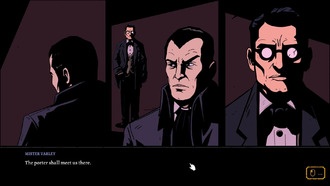


5 комментариев
Комп: i7-3770k, 16 gb, 1050 Ti, Win 7.
При запуске через DirectX11 виснет в диспетчере задач.
При запуске через Vulcan закрывается с ошибкой.
Описание:
Ошибка привела к остановке взаимодействия программы с Windows.
Сигнатура проблемы:
Имя события проблемы: AppHangB1
Имя приложения: bg3.exe
Версия приложения: 4.1.83.2651
Отметка времени приложения: 5f7bcf49
Сигнатура зависания: 4e3f
Тип зависания: 0
Версия ОС: 6.1.7601.2.1.0.256.48
Код языка: 1049
Доп. сигнатура зависания 1: 4e3f1bc9136820612e8329c58e39f173
Доп. сигнатура зависания 2: b9e2
Доп. сигнатура зависания 3: b9e211ac33ba9924edcf1ec5c783e242
Доп. сигнатура зависания 4: 4e3f
Доп. сигнатура зависания 5: 4e3f1bc9136820612e8329c58e39f173
Доп. сигнатура зависания 6: b9e2
Доп. сигнатура зависания 7: b9e211ac33ba9924edcf1ec5c783e242
она постоянно обновляется.
надо подождать и более свежий репак качать.
Но странность в том, что вчера 1 раз каким-то образом всё-таки запустилась - я поиграл часик-два и потом зависла наглухо (р❤❤❤❤ался с кнопки) и пока больше не запускалась пока..